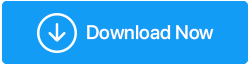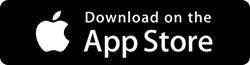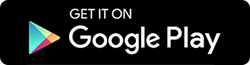Android에 Windows를 설치하는 가장 좋은 방법
게시 됨: 2020-12-18Android 휴대폰이나 태블릿에 Windows를 설치하고 휴대폰에서 Windows 운영 체제의 장점을 즐길 수 있다고 생각한 적이 있습니까? 그렇지 않다면 오늘이 당신의 행운의 날입니다. 이 블로그에서는 Android에 Windows를 설치하는 방법을 보여줍니다.
⇒ Android에 Windows를 설치하기 전에 돌봐야 할 전제 조건
전체 Android 기기를 백업하세요.
Android에 Windows를 설치하기 전에 Android 휴대전화에 있는 모든 데이터를 완전히 백업하는 것이 좋습니다. 방법이 궁금하세요? Android를 위한 몇 가지 훌륭한 백업 앱이 있습니다. 예를 들어 Right Backup Anywhere는 모든 Android 데이터를 백업할 수 있을 뿐만 아니라 백업을 친구 및 가족과 공유할 수 있는 환상적인 앱입니다.
어디에서나 올바른 백업 – 기능 개요 |
|---|
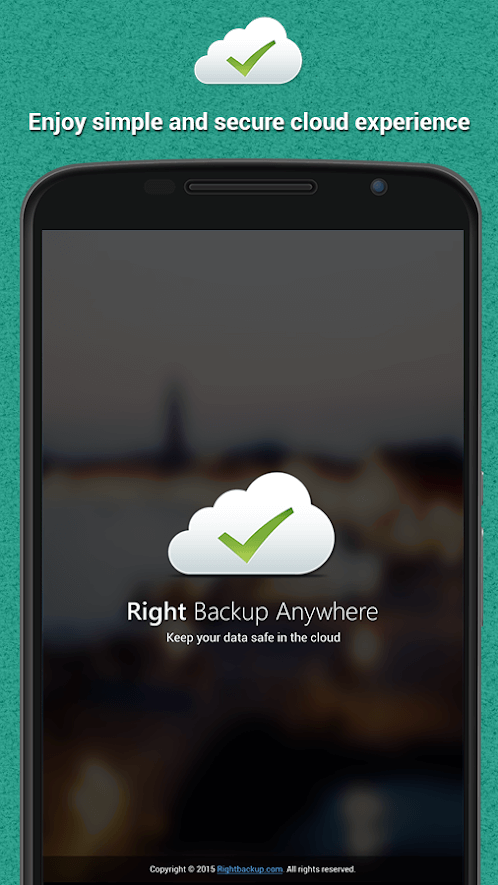
올바른 백업을 다운로드하려면 여기를 클릭하십시오 |
강력한 Android 기기가 있습니까?
Android에 Windows를 설치하기 전에 강력한 장치가 있는지 확인하는 것이 가장 중요합니다. 기본적으로 휴대폰은 메모리, 전원, 스토리지 등의 일부를 할당하여 리소스를 사용하여 Windows 10에 전원을 공급합니다.
휴대전화 보증을 위험에 빠뜨리겠습니까?
정확히 무엇에 대해 이야기하고 있는지 알아보려면 2번 항목 으로 가십시오. 우리는 확실히 당신을 겁주는 것이 아니며 응용 프로그램을 시도하지 말 것을 요구하지도 않습니다.
⇒ 작은 팁:
구형 안드로이드 폰에서 아래와 같은 방법을 시도해 볼 수 있습니다. 그렇게 하면 사고가 발생하더라도 잃을 것이 별로 없을 것입니다.
Android 장치에 Windows를 설치하는 방법 및 수단
Windows 운영 체제의 장점으로 Android 기기를 흔들 준비가 되셨습니까? 아래에 언급된 방법을 좋아하게 될 것입니다.
방법 1 – JPCSIM 설치 – PC Windows 시뮬레이터 앱
이것은 Android 휴대폰에 Windows를 설치하는 매우 간단한 방법입니다. JPSCIM은 이미지를 사용하여 Windows XP 및 Windows 10을 포함한 기타 운영 체제를 복제할 수 있는 작은 크기의 앱입니다. 앱을 설치하기만 하면 모든 준비가 완료됩니다.
메모:
이 앱을 사용하여 Windows 운영 체제가 작동하는 방식을 배우고 학습할 수 있습니다. 최근에 Mac에서 Windows 운영 체제로 전환하기로 결정하고 Windows를 직접 체험하고 싶은 경우에 유용할 수 있습니다.
JPCSIM 앱을 사용하여 Android에 Windows를 설치하는 방법은 무엇입니까?
Android 휴대폰에 앱을 사용하고 Windows를 바로 설치하는 방법은 다음과 같습니다.
1. JPCSIM – PC Windows 시뮬레이터 앱 설치
2. 예 를 클릭하여 권한 부여
3. 프로세스 실행
4. Windows 버전 선택
5. 시작 을 누르고 기다립니다.
방법 2 – 내 소프트웨어 변경 사용
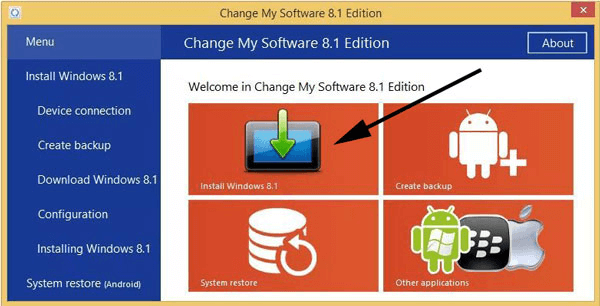

Android에 Windows를 설치하는 또 다른 좋은 방법은 Change My Software 애플리케이션을 설치하는 것입니다. 도움을 받아 Windows 버전 10/8.1/8/7/XP를 설치한 다음 Android 휴대폰에서 Android와 Windows를 모두 사용할 수 있습니다. 이 소프트웨어는 또한 이중 부팅 기능도 제공합니다. Android 휴대전화에 충분한 양의 RAM과 저장 공간이 있는지 확인하는 것이 매우 중요합니다.
메모:
Change My Software가 훌륭한 응용 프로그램이라는 데는 의심의 여지가 없습니다. 그러나 이 소프트웨어를 사용하여 Android(전화 또는 태블릿)에 Windows를 설치하는 경우 보증이 무효화됩니다. 또한 소프트웨어는 Microsoft나 Google의 승인을 받지 않았습니다.
내 소프트웨어 변경을 사용하여 Android에 Windows를 설치하는 방법은 무엇입니까?
1. 내 소프트웨어 변경 다운로드
2. USB 케이블을 사용하여 Android 휴대폰/태블릿을 PC에 연결합니다.
3. 내 소프트웨어 변경을 사용하여 원하는 Windows 버전을 선택합니다.
4. Android 옵션과 원하는 언어를 선택합니다. 이 단계를 게시하면 소프트웨어가 Windows 컴퓨터에서 휴대폰/태블릿으로 필수 드라이버를 다운로드합니다.
5. 이제 설치 를 클릭합니다. 프로세스가 진행되는 동안 Android 휴대폰/태블릿이 PC에 연결되어 있는지 확인하십시오.
6. 듀얼 부팅 기능을 사용하려면 Android 제거 확인란을 선택하지 마십시오.
7. 이제 Android 기기에서 Windows를 실행할 수 있습니다.
방법 3 – 에뮬레이터 및 .Img 파일 사용
제목에서 알 수 있듯이 여기에서는 아래에 언급된 단계에서 언급된 에뮬레이터 앱의 도움으로 실행할 이미지 파일(ISO 파일)을 사용할 것입니다.
메모:
Windows 10/8.1/8 버전을 실행하려는 경우 고급 Android 장치가 있는지 확인하십시오. 그렇지 않으면 앞서 언급한 버전이 전혀 실행되지 않습니다.
에뮬레이터를 사용하여 Android에 Windows를 설치하는 방법은 무엇입니까?
이 블로그의 목적을 위해 Boch 에뮬레이터 앱을 사용하겠습니다. 다른 에뮬레이터도 사용할 수 있지만 –
1. Boch 에뮬레이터 설치
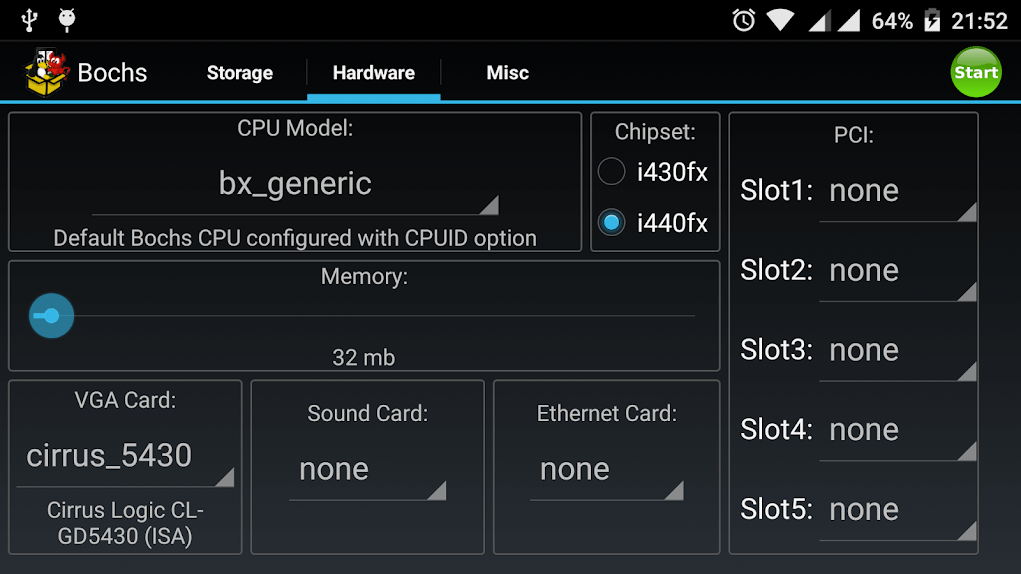
2. 그런 다음 . 설치하려는 Windows 버전의 img 파일(10/8.1/8/7/XP). 그러면 에뮬레이터가 .img 파일을 읽고 에뮬레이션할 수도 있습니다.
3. Windows 10 이미지 파일(32/64bit)은 마이크로소프트 홈페이지에서 다운로드 받을 수 있습니다. 이 파일을 Android 휴대전화로 전송 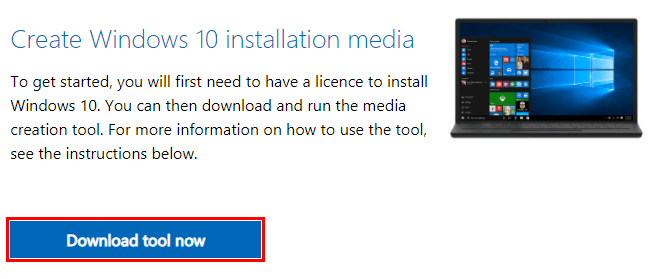
4. 이제 Bosch 에뮬레이터를 사용하여 에뮬레이터를 열고 이미지 파일을 선택하여 .img 파일 을 실행합니다. 그런 다음 하드웨어로 이동하여 Windows 버전에 따라 적절한 설정을 선택합니다.
방법 4 – Android로 Windows PC 원격 제어
이것이 Android에 Windows를 설치하는 정확한 방법은 아니지만 이러한 앱을 사용하면 Android 장치의 도움으로 Windows PC를 제어할 수 있습니다. 이것의 유일한 단점은 연결이 끊어지는 즉시 데스크탑에 더 이상 액세스할 수 없다는 것입니다.
에뮬레이터를 사용하여 Android에서 Windows에 액세스하는 방법은 무엇입니까?
Windows PC를 제어하기 위해 가장 많이 다운로드된 앱 중 하나인 Monect의 PC Remote를 예로 들어 보겠습니다.
1. 이 웹사이트에서 PC Remote Receiver를 설치하고 설치 프로그램을 실행합니다.
2. 구글 플레이 스토어에서 앱 설치
3. Android 휴대폰에서 앱을 열고 QR을 스캔합니다.
4. 그런 다음 유틸리티 도구 를 탭합니다.
5. 원격 데스크톱 을 탭합니다.
이제 Android 휴대폰을 통해 데스크탑을 제어할 수 있습니다.
따라서 다음은 Android 휴대폰 또는 태블릿에 Windows를 설치하고 해당 기능에 액세스할 수 있는 몇 가지 방법입니다.
쌈
새로운 운영 체제로의 전환은 그 자체로 스릴이 있습니다. 따라서 Windows 운영 체제를 처음 사용할 계획이라면 먼저 Android에 Windows를 설치하고 우리의 말을 받아들여야 합니다. 경험을 즐길 수 있을 것입니다. Android에 Windows를 설치하기 위한 다른 트릭이 있는 경우 아래 댓글 섹션에서 촬영하세요.
권장 읽기:
Android 장치에서 Windows 10을 설치하는 방법
정크 및 맬웨어 없이 Windows 소프트웨어 설치
Windows 10에서 Android 앱을 설치하고 실행하는 방법은 무엇입니까?